用grub4dos顺利启动xp和win7双系统
使用grub4dos制作多系统

使用grub4dos制作多系统启动U盘(win7、ubuntu12.04)平时使用ubuntu多一点,但是很多时候又难免使用win7。
以前每次重装电脑都要制作U盘启动,有没有办法在一个U盘中制作多个系统的启动?今天上网找了一些方法,发现还是比较简单的,使用grub4dos既可以很快的搞定。
网上一般使用的都是winpe、linux、win7等系统,我一般使用win7和ubuntu,U盘的空间也有限,所以只制作了这两个系统的启动盘。
一、需要准备的软件和镜像1、grub4dos2、grubinst3、启动时的背景和字体配置文件4、UltraISO 软碟通,提取映像启动文件,修改ISO用5、两个系统的映像文件,自己去网上下载吧二、U盘处理首先将U盘格式化(备份有用的文件),然后使用UltraISO打开WIN7的ISO光盘(打不开的用管理员模式打开),选择启动---写入硬盘映像,磁盘驱动器选择U盘,千万不要选错了,选择便携启动---写入新的硬盘主引导记录(MBR)---USB-HDD+,选择写入,等待写入完成。
三、grub4dos安装首先将压缩包中的grubinsit文件解压,运行文件grubinsit_gui.exe(vista和win7系统下需要以管理员身份运行,否则找不到U盘)选择目标U盘(hd1),hd0是系统硬盘,千万别把硬盘的启动信息更改了,否则可能重启后就无法进入系统了。
设置如下图,然后点install。
如此操作后,就把U盘的MBR给改写了。
然后需要将下载的grub4dos文件中解压出来的chinese文件夹中的grldr和grub.exe连同根目录下的menu.lst文件一起复制到目标U盘的根目录下。
四、拷入Ubuntu文件在U盘根目录下新建文件夹ubuntu,将下载好的ubuntu12.04的ISO镜像文件更名为ubuntu.iso,提取镜像文件中casper文件夹下的initrd.lz和vmlinuz文件和ubuntu.iso文件一起放到ubuntu文件夹下面。
用grub4dos顺利启动xp和win7双系统
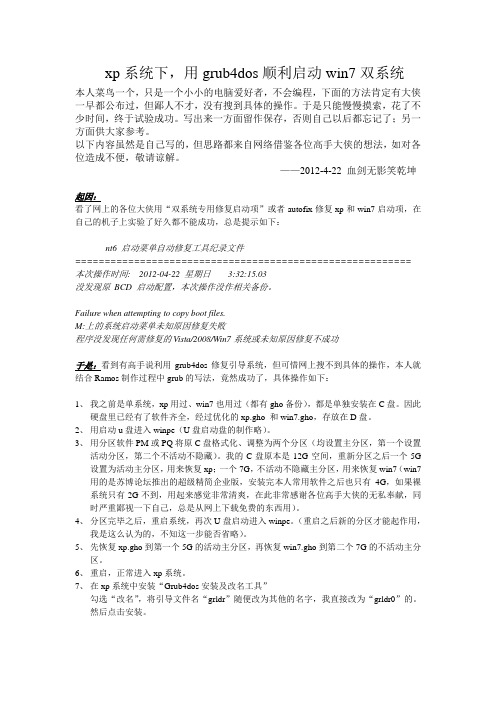
xp系统下,用grub4dos顺利启动win7双系统本人菜鸟一个,只是一个小小的电脑爱好者,不会编程,下面的方法肯定有大侠一早都公布过,但鄙人不才,没有搜到具体的操作。
于是只能慢慢摸索,花了不少时间,终于试验成功。
写出来一方面留作保存,否则自己以后都忘记了;另一方面供大家参考。
以下内容虽然是自己写的,但思路都来自网络借鉴各位高手大侠的想法,如对各位造成不便,敬请谅解。
——2012-4-22 血剑无影笑乾坤起因:看了网上的各位大侠用“双系统专用修复启动项”或者autofix修复xp和win7启动项,在自己的机子上实验了好久都不能成功,总是提示如下:nt6 启动菜单自动修复工具纪录文件=========================================================本次操作时间: 2012-04-22 星期日3:32:15.03没发现原BCD 启动配置,本次操作没作相关备份。
Failure when attempting to copy boot files.M:上的系统启动菜单未知原因修复失败程序没发现任何需修复的Vista/2008/Win7系统或未知原因修复不成功于是:看到有高手说利用grub4dos修复引导系统,但可惜网上搜不到具体的操作,本人就结合Ramos制作过程中grub的写法,竟然成功了,具体操作如下:1、我之前是单系统,xp用过、win7也用过(都有gho备份),都是单独安装在C盘。
因此硬盘里已经有了软件齐全,经过优化的xp.gho 和win7.gho,存放在D盘。
2、用启动u盘进入winpe(U盘启动盘的制作略)。
3、用分区软件PM或PQ将原C盘格式化、调整为两个分区(均设置主分区,第一个设置活动分区,第二个不活动不隐藏)。
我的C盘原本是12G空间,重新分区之后一个5G 设置为活动主分区,用来恢复xp;一个7G,不活动不隐藏主分区,用来恢复win7(win7用的是苏博论坛推出的超级精简企业版,安装完本人常用软件之后也只有4G,如果裸系统只有2G不到,用起来感觉非常清爽,在此非常感谢各位高手大侠的无私奉献,同时严重鄙视一下自己,总是从网上下载免费的东西用)。
XP与WIN7双系统启动菜单简单修改
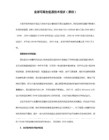
bcdedit /export "D:\BCD Backup\Bcd Backup"
将启动设置备份到D盘 “BCD Backup” 目录下;
(想恢复方法如下:
bcdedit /import "D:\BCD Backup\Bcd Backup"
恢复之前备份在D盘 “BCD Backup”目录下启动选项。)
对于安装了XP与WIN7双系统的朋友,对启动菜单的修改就就像XP那么简单方便了,下面给出个修改的方法(在windows7系统下改的哦)
1,修改默认的启动系统。 源自默认下启动的是WIN7(这是先装xp后装win7的同志有的),想改为默认启动是XP。又或者默认下启动的是XP(这是先装win7后装XP的同志的!本人就是啦^-^-),想改为默认启动是win7的。
最后就是修改XP的启动菜单文字了:
bcdedit /set {ntldr} description "Windows XP Professional"
另:有人想要超简单的win7下安装xp的方法的朋友可以Call我的哦!远没有网上普通说的那么复杂
由于WIN7使用新的引导程序,不能像以前XP那样修改boot.ini文件了。
在些,我只给出具体过程:
首先,要使用管理员方式打开CMD(即命令提示符),开始-附件里就有CMD.EXE,然后右击“以管理员身份运行”即可。
接下来就要使用bcdedit命令。
为了安全,可以先备份系统启动文件: 先在D盘 新建文件夹“BCD Backup”,然后在弹出的黑色的“命令提示符”窗口中输入
这个比较简单,打开“控制面板”,选择“系统”,再选择“系统”左侧的“高级系统设置”,点击“启动和故障恢复”处的“设置”,弹出的对话框中就是默认操作系统的设置了,在默认操作系统中选择就OK了。
双硬盘Win7与XP双系统引导设置
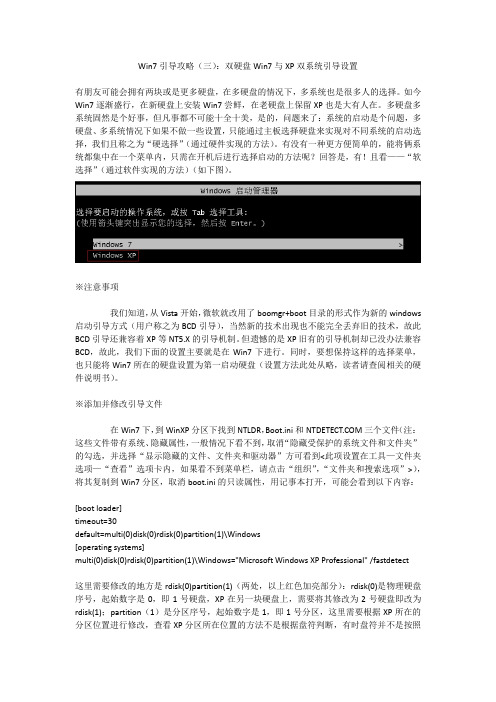
Win7引导攻略(三):双硬盘Win7与XP双系统引导设置有朋友可能会拥有两块或是更多硬盘,在多硬盘的情况下,多系统也是很多人的选择。
如今Win7逐渐盛行,在新硬盘上安装Win7尝鲜,在老硬盘上保留XP也是大有人在。
多硬盘多系统固然是个好事,但凡事都不可能十全十美,是的,问题来了:系统的启动是个问题,多硬盘、多系统情况下如果不做一些设置,只能通过主板选择硬盘来实现对不同系统的启动选择,我们且称之为“硬选择”(通过硬件实现的方法)。
有没有一种更方便简单的,能将俩系统都集中在一个菜单内,只需在开机后进行选择启动的方法呢?回答是,有!且看——“软选择”(通过软件实现的方法)(如下图)。
※注意事项我们知道,从Vista开始,微软就改用了boomgr+boot目录的形式作为新的windows启动引导方式(用户称之为BCD引导),当然新的技术出现也不能完全丢弃旧的技术,故此BCD引导还兼容着XP等NT5.X的引导机制。
但遗憾的是XP旧有的引导机制却已没办法兼容BCD,故此,我们下面的设置主要就是在Win7下进行。
同时,要想保持这样的选择菜单,也只能将Win7所在的硬盘设置为第一启动硬盘(设置方法此处从略,读者请查阅相关的硬件说明书)。
※添加并修改引导文件在Win7下,到WinXP分区下找到NTLDR,Boot.ini和三个文件(注:这些文件带有系统、隐藏属性,一般情况下看不到,取消“隐藏受保护的系统文件和文件夹”的勾选,并选择“显示隐藏的文件、文件夹和驱动器”方可看到<此项设置在工具—文件夹选项—“查看”选项卡内,如果看不到菜单栏,请点击“组织”,“文件夹和搜索选项”>),将其复制到Win7分区,取消boot.ini的只读属性,用记事本打开,可能会看到以下内容:[boot loader]timeout=30default=multi(0)disk(0)rdisk(0)partition(1)\Windows[operating systems]multi(0)disk(0)rdisk(0)partition(1)\Windows="Microsoft Windows XP Professional" /fastdetect这里需要修改的地方是rdisk(0)partition(1)(两处,以上红色加亮部分):rdisk(0)是物理硬盘序号,起始数字是0,即1号硬盘,XP在另一块硬盘上,需要将其修改为2号硬盘即改为rdisk(1);partition(1)是分区序号,起始数字是1,即1号分区,这里需要根据XP所在的分区位置进行修改,查看XP分区所在位置的方法不是根据盘符判断,有时盘符并不是按照顺序进行分配的,正确方法是在Win7下右键“计算机”,“管理”,“存储”,“磁盘管理”,找到XP所在硬盘,从左到右数,XP在第几位置的分区上,就将partition(1)里的“1“改为几,修改完成后保存boot.ini(注:可能修改完boot.ini后在Win7分区下无法保存,遇此情况时可将boot.ini移动到Win7分区以外的地方,修改保存后再移动回去)。
Grub4DOS引导多系统开机启动教程(原创)
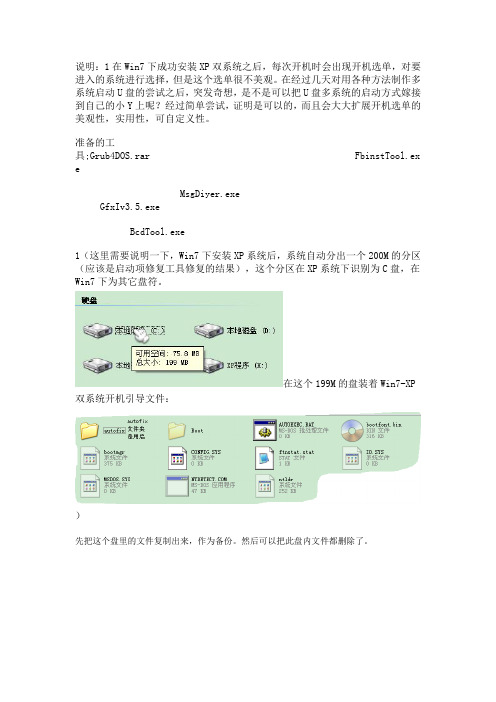
说明:1在Win7下成功安装XP双系统之后,每次开机时会出现开机选单,对要进入的系统进行选择,但是这个选单很不美观。
在经过几天对用各种方法制作多系统启动U盘的尝试之后,突发奇想,是不是可以把U盘多系统的启动方式嫁接到自己的小Y上呢?经过简单尝试,证明是可以的,而且会大大扩展开机选单的美观性,实用性,可自定义性。
准备的工具;Grub4DOS.rar FbinstTool.exeMsgDiyer.exe GfxIv3.5.exeBcdTool.exe1(这里需要说明一下,Win7下安装XP系统后,系统自动分出一个200M的分区(应该是启动项修复工具修复的结果),这个分区在XP系统下识别为C盘,在Win7下为其它盘符。
在这个199M的盘装着Win7-XP 双系统开机引导文件:)先把这个盘里的文件复制出来,作为备份。
然后可以把此盘内文件都删除了。
2grub4dos.rar解压后的内容是这样的,看右边截图。
用红圈圈起的几个文件是我们要用到的。
说明:grubinst_gui.exe : windows下安装grub的图形界面grldr : grub4dos加载器,启动的关键文件,英文版的menu.lst : grub4dos的引导菜单,可以用写字板打开编辑[chinese]文件夹里面的grldr是中文版的,支持中文引导菜单3.双击grubinst_gui.exe,得到下面的对话框,安装1,2,3,4,5顺序即可安装grub到硬盘的mbr。
注意选择硬盘不要选错了硬盘,看容量很容易能看出来,这里选择200M的。
点击安装后,正常的话会弹出命令行提示“The MBR/BS has been successfully installed……”,表明安装成功。
4.然后把grldr,menu.lst文件复制到C盘根目录。
(如果你需要中文菜单,记住要复制chinese文件夹里的grldr文件。
)(这里还要说明一下:本人制作的时候,是用FbinstTool.exe从U盘多系统中提取的.fba包中提取grldr,menu.lst和message,复制到C盘(199M的)5.从刚才备份的C盘文件中把以下文件复制回C盘:其中boot文件夹下保留内容:6.把一些用FbinstTool.exe从fba包中提取出来的实用小工具(。
Win7、XP、PE多系统独立启动引导设置方法技巧
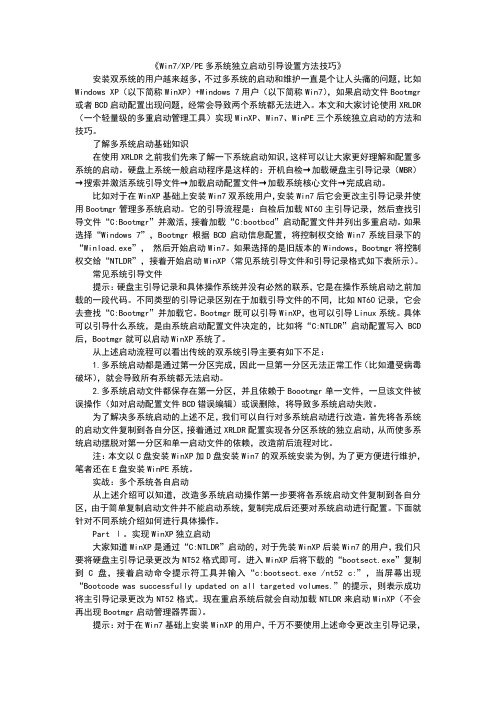
《Win7/XP/PE多系统独立启动引导设置方法技巧》安装双系统的用户越来越多,不过多系统的启动和维护一直是个让人头痛的问题,比如Windows XP(以下简称WinXP)+Windows 7用户(以下简称Win7),如果启动文件Bootmgr 或者BCD启动配置出现问题,经常会导致两个系统都无法进入。
本文和大家讨论使用XRLDR (一个轻量级的多重启动管理工具)实现WinXP、Win7、WinPE三个系统独立启动的方法和技巧。
了解多系统启动基础知识在使用XRLDR之前我们先来了解一下系统启动知识,这样可以让大家更好理解和配置多系统的启动。
硬盘上系统一般启动程序是这样的:开机自检→加载硬盘主引导记录(MBR)→搜索并激活系统引导文件→加载启动配置文件→加载系统核心文件→完成启动。
比如对于在WinXP基础上安装Win7双系统用户,安装Win7后它会更改主引导记录并使用Bootmgr管理多系统启动。
它的引导流程是:自检后加载NT60主引导记录,然后查找引导文件“C:Bootmgr”并激活,接着加载“C:bootbcd”启动配置文件并列出多重启动。
如果选择“Windows 7”,Bootmgr根据BCD启动信息配置,将控制权交给Win7系统目录下的“Winload.exe”,然后开始启动Win7。
如果选择的是旧版本的Windows,Bootmgr将控制权交给“NTLDR”,接着开始启动WinXP(常见系统引导文件和引导记录格式如下表所示)。
常见系统引导文件提示:硬盘主引导记录和具体操作系统并没有必然的联系,它是在操作系统启动之前加载的一段代码。
不同类型的引导记录区别在于加载引导文件的不同,比如NT60记录,它会去查找“C:Bootmgr”并加载它。
Bootmgr既可以引导WinXP,也可以引导Linux系统。
具体可以引导什么系统,是由系统启动配置文件决定的,比如将“C:NTLDR”启动配置写入BCD 后,Bootmgr就可以启动WinXP系统了。
xp与win7双系统引导菜单

2、在win7下,编辑WinXP硬盘,C区根目录下的boot.ini文件:将[operating systems]项目与[boot loader]项目中的rdisk(0)改为rdisk(1),存盘。(最好该文件做个备份,以后用得着)
3、将WinXP C区根目录下的3个文件拷贝到,Win7硬盘的C区根目录下,它们分别是:boot.ini、、ntldr
另外,目前windows7还是RC版本的。以后必然要涉及到重装,为了避免不便,在重装前可以用备份先将winxp硬盘下的boot.ini恢复回来。这样可以保证winxp硬盘可以同样方法作出双选菜单。
以xp与windows7为例。这样做的好处就是系统启动后会出现xp与windows7的双选菜单,可以根据需要进不同硬盘的系统。
一般的做法是进bios去改硬盘启动优先级,然后进优先硬盘的系统。
条件:2块硬盘,分别在每块硬盘的第一个分区中安装了不同的系统,如:
Disk1=WinXP
Disk2=Win7
timeout=6
default=multi(0)disk(0)rdisk(1)partition(1)\\WINDOWS
[operating systems]
multi(0)disk(0)rdisk(1)partition(1)\\WINDOWS="Microsoft Windows XP Professional" /fastdetect /NoExecute=AlwaysOff /usepmtimer
个人感想:经过查找相关资料终于搞定了双硬盘双系统引导,此方法可以实现多硬盘多系统和单硬盘多分区多系统等等的设置,而且EasyBCD同样支持除Windows以外的:各版本的Linux、Unix系统是一个非常实用的软件,最新版应该是1.72英文版,最后是我的双硬盘双系统boot.ini配置做参考
XP,Windows 7双系统启动项恢复之新编(图解)
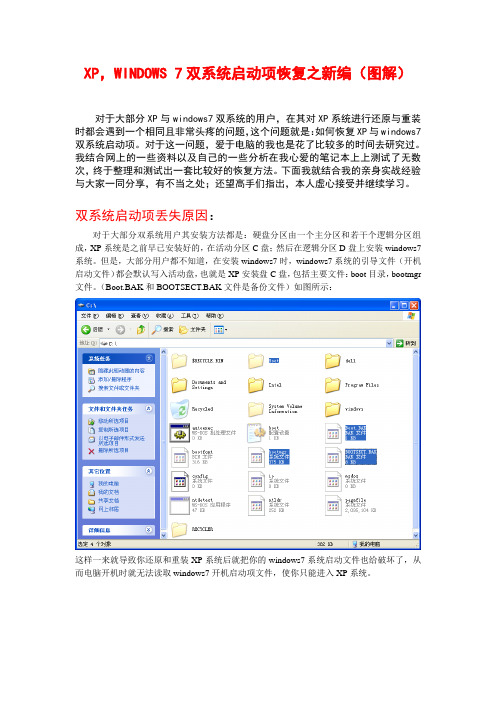
XP,WINDOWS 7双系统启动项恢复之新编(图解)对于大部分XP与windows7双系统的用户,在其对XP系统进行还原与重装时都会遇到一个相同且非常头疼的问题,这个问题就是:如何恢复XP与windows7双系统启动项。
对于这一问题,爱于电脑的我也是花了比较多的时间去研究过。
我结合网上的一些资料以及自己的一些分析在我心爱的笔记本上上测试了无数次,终于整理和测试出一套比较好的恢复方法。
下面我就结合我的亲身实战经验与大家一同分享,有不当之处;还望高手们指出,本人虚心接受并继续学习。
双系统启动项丢失原因:对于大部分双系统用户其安装方法都是:硬盘分区由一个主分区和若干个逻辑分区组成,XP系统是之前早已安装好的,在活动分区C盘;然后在逻辑分区D盘上安装windows7系统。
但是,大部分用户都不知道,在安装windows7时,windows7系统的引导文件(开机启动文件)都会默认写入活动盘,也就是XP安装盘C盘,包括主要文件:boot目录,bootmgr 文件。
(Boot.BAK和BOOTSECT.BAK文件是备份文件)如图所示:这样一来就导致你还原和重装XP系统后就把你的windows7系统启动文件也给破坏了,从而电脑开机时就无法读取windows7开机启动项文件,使你只能进入XP系统。
双系统启动项修复方法:方法一:非装机光盘修复法。
需要用到的程序:Microsoft .NET Framework2.0 EasyBCD需要提取的文件:bcd bootmgr memtest.exe步骤:1准备工作进入XP后,在我的电脑中进行如下操作(工具——文件夹选项——查看——选择“显示所有文件和文件夹”,去掉“隐藏受保护的操作系统文件”的钩)以便显示所有系统文件.(注释1:显示windows系统文件的方法。
)从windows7安装盘或者windows7镜像文件根目录下提取bootmgr文件,boot目录下提取bcd和memtest.exe(memtest.exe是开机时用来内存诊断的,没有它该项功能将会丢失);将bootmgr复制至XP系统盘根目录下,其属性设置为只读和隐藏;在XP系统盘根目录下新建boot目录,将其属性设置为隐藏,然后将bcd和memtest.exe复制到该目录下。
winxp和win7真正完美互相独立双系统的安装方法
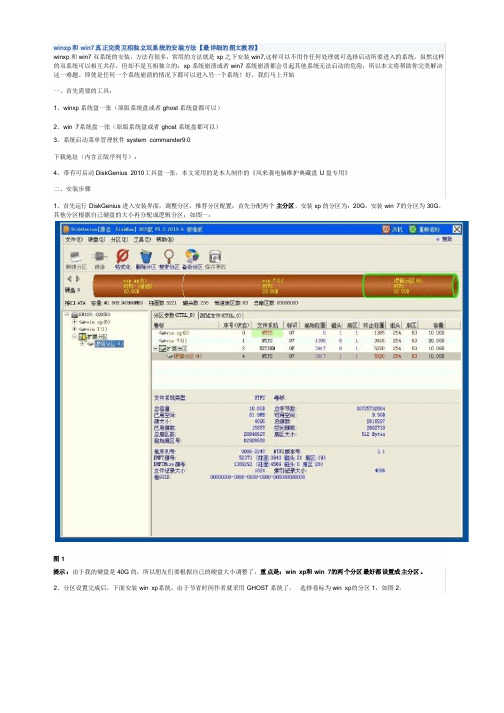
winxp 和win7真正完美互相独立双系统的安装方法【最详细的图文教程】winxp 和win7双系统的安装,双系统的安装,方法有很多,方法有很多,方法有很多,常用的方法就是常用的方法就是xp 之下安装win7,这样可以不用作任何处理就可选择启动所要进入的系统。
这样可以不用作任何处理就可选择启动所要进入的系统。
虽然这样虽然这样的双系统可以相互共存,但却不是互相独立的;xp 系统崩溃或者win7系统崩溃都会引起其他系统无法启动的危险,所以本文将帮助你完美解决这一难题。
即使是任何一个系统崩溃的情况下都可以进入另一个系统!好,我们马上开始一、首先需要的工具:一、首先需要的工具:1、winxp 系统盘一张(原版系统盘或者ghost 系统盘都可以)系统盘都可以)2、win 7系统盘一张(原版系统盘或者ghost 系统盘都可以)系统盘都可以)3、系统启动菜单管理软件system commander9.0 下载地址(内含正版序列号):下载地址(内含正版序列号):4、带有可启动DiskGenius 2010工具盘一张,本文采用的是本人制作的《风来袭电脑维护典藏盘U 盘专用》盘专用》二、安装步骤二、安装步骤1、首先运行DiskGenius 进入安装界面,调整分区,推荐分区配置:首先分配两个主分区,安装xp 的分区为:20G ,安装win 7的分区为30G ,其他分区根据自己硬盘的大小再分配成逻辑分区;如图一:图1提示:由于我的硬盘是40G 的,所以朋友们要根据自己的硬盘大小调整了,重点是:win xp 和win 7的两个分区最好都设置成主分区。
2、分区设置完成后,下面安装win xp 系统,由于节省时间作者就采用GHOST 系统了, 选择卷标为win xp 的分区1,如图2。
xp系统安装好后,进行一些驱动安装和必要的设置。
系统安装好后,进行一些驱动安装和必要的设置。
3、重点步骤,需要再次进入DiskGenius分区软件,把分区2(win 7)设置成激活状态,保存分区修改退出,如图所示:4、分区状态修改后,光驱中插入win 7系统盘,BIOS中设置光驱为第一启动设备后,重启电脑,win 7启动盘启动如图3、图4、图5、图6 进入win 7的安装界面,如图一,按照默认选项点击“下一步”图3进入安装类型的时候一定要选择自定义安装!图4选择把分区2格式化成NTFS格式,也必须安装win 7系统到分区2,因为分区1已经装了xp系统下面好了正常步骤安装win 7系统即可,等待进入win 7桌面图65、重新启动电脑,系统默认进入win 7系统,拷贝“mander.v9”文件夹到桌面,运行setup文件,如图7 出现如图画面,安装画圈提示安装出现如图画面,安装画圈提示安装,出现安装序列号:一直选择“下一步”,出现安装序列号:Name:3ddown Organization:3ddown Serial:911B-0271-R4J0-JUZY-JSFG-984H 接下来一直点击,下一步默认安装即可,安装完成后重新启动电脑接下来一直点击,下一步默认安装即可,安装完成后重新启动电脑6、电脑重启后,首先出现欢迎界面,关闭即可,然后就进入mander.v9主界面了,如图主界面了,如图然后我们去掉多余的启动项,如图所示选择settings选项选项选项再选择“order add and remove”选项最后选中多余的启动项后,点击“remove”后,点击“OK”保存重启!保存重启!最后大功告成:开机启动画面图示如下。
用Win7引导grub4dos,以及用grub引导Win7

用Win7引导grub4dos,以及用grub引导Win7以前在 Windows XP 中用 grub4dos 引导 linux 很容易,直接改boot.ini 就行了。
现在换了 Win7 ,结果反而更麻烦了。
基本步骤是:1.下载 grub4dos:2.把 grldr.mbr 和 grldr 拷到 C:/3.用bcdedit 添加一个bootsector 类型的BCD 启动项,运行grldr.mbr4.启动的时候,grldr.mbr 会在各个分区下搜索 grldr,并装载之详见:但我遇到的问题更麻烦:我的Win7 是用grldr 模拟BIOS 激活的!也就是说 MBR 里的内容已经是 grldr.mbr,而且 C:/ 本来就有一个grldr ,但那个grldr 是定制过的,包含着BIOS 信息,还自带了menu.lst,我不能覆盖,也不能修改。
经过各种尝试,终于找到了一种解决方案:用 16 进制编辑器修改grldr.mbr ,将里面的 grldr 全部替换成 gdldr 。
再把 grub4dos 原版的那个 grldr 改名为 gdldr 放在 C:/ 下。
这样 Win7 启动的时候,选择grldr.mbr 的菜单,会查找gdldr 并装载。
如此一来就完美地解决了用 grldr 激活的的 Win7 无法再使用 grldr 引导 linux 的问题。
大家可以参考下面两幅图:1. 如果不修改 grldr.mbr,只用常规方法的话,会陷入死循环:2. 修改 grldr.mbr ,成功跳出死循环:还有就是 menu.lst 的写法。
因为我希望在 Windows 的引导菜单能够进入 grub,而在 grub 的菜单中也能回到 Windows。
在 grub 中引导 Windows XP 我们只需要这样写:但自从Vista 之后,Windows 的引导管理器就由ntldr 变成了bootmgr ,menu.lst 的写法也要这样:。
WIN7 XP双主分区独立双系统的引导教程
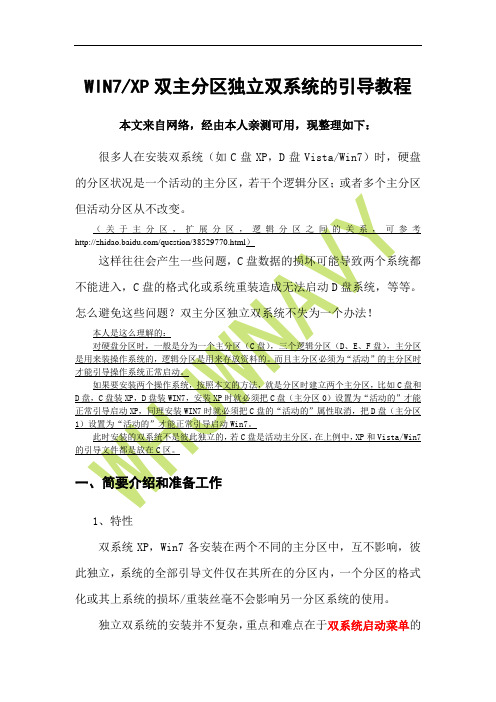
WIN7/XP双主分区独立双系统的引导教程本文来自网络,经由本人亲测可用,现整理如下:很多人在安装双系统(如C盘XP,D盘Vista/Win7)时,硬盘的分区状况是一个活动的主分区,若干个逻辑分区;或者多个主分区1、特性双系统XP,Win7各安装在两个不同的主分区中,互不影响,彼此独立,系统的全部引导文件仅在其所在的分区内,一个分区的格式化或其上系统的损坏/重装丝毫不会影响另一分区系统的使用。
独立双系统的安装并不复杂,重点和难点在于双系统启动菜单的制作。
在这里我们通过使用记事本修改boot.ini来分别制作XP、Vista/Win7下的启动菜单。
2、磁盘工具:备份mbr(主引导记录)的软件winhexXP、Vista/Win7下使用winhex,网上有很多破解版下载,自己去百度里找吧,这里就不提供链接了。
3、系统安装顺序任意,先XP后Vista/Win7,先Vista/Win7后XP都可以4、硬盘分区划分2个主分区,一个安装XP,一个安装Vista/Win7,第一个主分区标记为活动分区,并假设将XP安装在第一个主分区。
注:在XP和Vista/Win7的磁盘管理里可以改变活动分区,在主分区上点右键-->将磁盘分区标为活动的(如下图)。
本人采用的是“老毛桃有盘启动盘制作工具”制作的一个启动盘(因为我用的是GHOST 版的系统,自己用手动在WinPE下安装的),然后启动到WinPE,“老毛桃”版的WinPE中自带的有分区工具,很好用。
二、安装系统并制作启动菜单(一). 先装XP 再装Vista/Win7安装操作系统:1、在第一个分区安装XP 。
2、将XP 所在分区的mbr (磁盘引导文件)保存为文件mbr1。
mbr在磁盘引导扇区中,在这里我们使用winhex将之保存为文件。
保存方法:运行winhex,按“F9”,选择“物理磁盘”,点到当前系统所在的分区,点确定(如果是英文版的就选择Physical Media 下面的类似HD0:ST3160815AS(149GB)的这项,再点OK)。
多系统引导菜单的创建(XP、Win7 、Linux 、img与iso镜像启动菜单)

多系统引导菜单的创建所用到的工具:grub4dosgrub4dos是非常好的多重操作系统引导管理器。
我们常常需要用grub4dos来引导多个操作系统,或者是通过grub4dos来引导启动操作系统的安装程序。
利用该工具的优点:可以兼容绝大部分的系统,包括Windows、Linux等高低版本的启动菜单的创建与管理:解决了低版本系统引导内核因无法兼容高版本系统引导内核而无法启动高版本系统的问题,或者不同类型系统之间无法启动别的系统的问题。
利用该工具甚至可以启动ISO系统镜像和IMG镜像,只是启动ISO镜像时由于完全退出了grub,ISO由于失去了支持从原来的CD状态变成了一个完全读不懂得文件,所以启动后只能继续已经加载进内存的信息,有关ISO中的内容已经被完全隔绝,所以可以进PE,却不能进行有关克隆的操作。
该工具的启动原理:该工具提供了兼容各个系统的运行文件,提取工具包里的适应当前系统的文件,在该系统中创建grub4dos的引导菜单,在启动系统时通过选择启动grub4dos,然后进入grub4dos的菜单管理界面,在该界面我们可以进入各个系统的引导内核或者创建编辑系统菜单,进入引导内核之后grub4dos<将退出取而代之的是要启动的系统的菜单选择界面,在该界面,是我们常见的系统启动菜单,我们就可以进入想要进入的系统了。
该工具所起的作用相当于媒介的作用,从一个系统的引导内核转换到另一个系统的引导内核。
一:在系统中添加grub4dos的启动项(媒介启动必须)在现有的操作系统上引导启动grub4dos1、xp引导启动grub4dos从grub4dos中提取一个名为grldr的文件,其它的都不需要。
把这个文件放到xp系统盘的根目录下,然后用记事本打开系统盘根目录下的文件boot.ini,请注意,这个文件是只读和隐藏的,先要去掉只读和隐藏,才能够看到和改写的。
在里面最后添加一行如下:c:\grldr=grub4dos请注意,这里的c:是假设你的系统盘是c盘。
Grub4DOS引导Win7、Win8、XP多系统启动(原创)

Grub4DOS引导Win7、Win8、XP多系统启动(原创)文水凡2012-3-6 此教程是用Grub4DOS成功引导Win7-XP双系统独立启动的续,为迎接Win8的到来,相信不少朋友已经习惯了Win7,但又不想失去Win8的全新体验,安装Win7-Win8双系统不失为一种最佳选择。
这里样讲的是安装Win7-XP-Win8三系统方法,与启动项的修复。
毕竟对于一些大硬盘用户(此方法可扩展到移动硬盘),有时候XP还是不能从我们生活中离开的。
方法说明:思路:分别把Win7、XP、Win8装在硬盘的不同分区,然后把三系统的引导文件放在一个主分区(活动分区内),然后利用Grub4DOS进行引导。
本文默认当前系统为Win7。
首先介绍说明:本人所使用联想笔记本,随机系统为Win7家庭普通版,系统所在分区前有一200M 的隐藏分区,硬盘上有15G左右的OEM隐藏分区。
本教程要针对这200M的隐藏分区进行,一些品牌笔记本带随机系统为Win7正版的机型,系统分区前都有一隐藏分区,或大或小,主要是存放Win7系统的开机引导文件。
没有的机型可以自己手动用工具分一个出来,大小自己定,注意类型为主分区,活动分区。
(不用太大,我自带的200M足已)首先说明一下这个隐藏分区的缺点:当这个隐藏分区存在时,使用Win7的ghost备份一键还原系统时会出错,因为默认还原到这个200M的分区,但是空间不足,造成失败。
但是有其它方式弥补:使用安装版系统安装。
这个自带的200M的隐藏分区对很多人来说是没有用的,令人生厌的,但是今天的方法要充分利用它。
好,步入正题:注意1:操作前请准备好可用的PE启动盘,最好是U盘启动的。
注意2:本文只适合动手能力强的爱好者尝试,若出现任何问题本人概不负责。
注意3:动手尝试前请仔细阅读本文,并事先准备好本文中所用到的软件、镜像等文件。
一、创建200M系统引导分区并为个系统分盘,删除OEM隐藏分区关于这个分区的优缺点已经说明。
Windows 7 xp双系统启动

Windows vista/7和XP双系统安装启动之所以,选择windows 7,是因为它超酷的系统美化,我相信,凡是用过windows 7的人,都不会丢弃它!而选择windows xp ,是因为其强大的兼容性和超小的系统资源占用!像俺这1G内存的配置,在windows 7下运行某些软件不是很畅快。
所以,选择了双系统!windows 7做平常上网冲浪用,画面美,心情自然好;windows xp就在办公软件(Photoshop、Flash、AutoCAD 等)时用,那速度,就跟飞似的,爽快!其实,网上也有很多这类的方法介绍,本人经过自己电脑亲自试验,筛选出了好用,超简单的方法,供大家参考!网上说,在windows xp 下装windows 7 非常好弄,只需要再分出20G的硬盘,用windows 7安装盘安装即可,安装完后进入windows 7,右键“计算机-属性-高级系统设置-windows启动项设置-windows xp”即可。
这种方法,我没试过,因为我是在windows 7之后再装的windows xp。
网上文章说这种方式很麻烦,但是经过我的试验,并非如此。
说明:我的windows 7装在C盘,windows xp 在F盘。
C盘不小于20G,XP哪盘系统就占3G左右,自己看着分吧。
(我的XP系统之所以占用那么大,是因为PS、Flash、AutoCAD等大型软件都在系统盘里,我这样做是为了以后ghost还原系统时,不用再重装这些软件了,免得麻烦。
经验,值得借鉴。
)分以下几步:(windows 7就不说了,本来用的就是它)1、安装XP,需要安装版的,不是ghost的.GHO的那种文件。
(没有的话,5¥买一张,自己刻一个XP系统也行)这都是傻瓜式的操作,不多说了。
安装好以后,你会发现系统直接进入XP了,不要急。
2、安装“Vista启动菜单管理器VistaBootPROV3.3汉化版超强vista 启动管理器”即可。
用u盘安装GHOST版本的双系统(Windows-XP、Windows-7)图文讲解
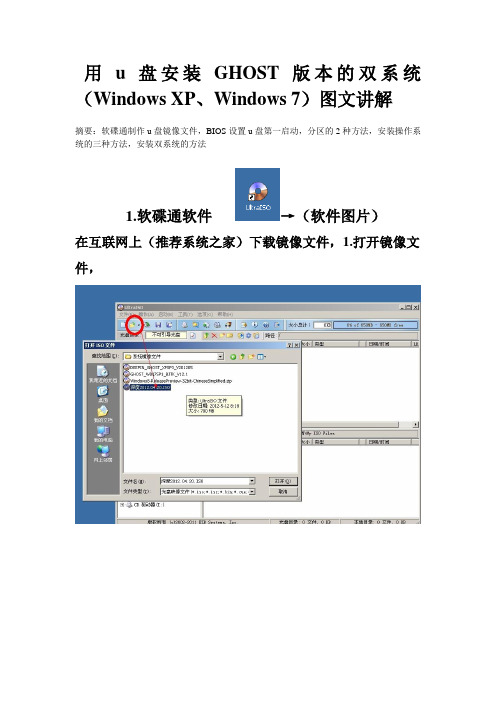
用u盘安装GHOST版本的双系统(Windows XP、Windows 7)图文讲解摘要:软碟通制作u盘镜像文件,BIOS设置u盘第一启动,分区的2种方法,安装操作系统的三种方法,安装双系统的方法1.软碟通软件→(软件图片)在互联网上(推荐系统之家)下载镜像文件,1.打开镜像文件,启动,写入硬盘映像,为保证刻录无误点击刻录校验,便捷启动,写入新的硬盘主引导记录USB-HDD+ 写入.总结:一打开,三写入。
制作一打开:打开镜像文件的位置三写入:写入硬盘,写入硬盘主引导记录,写入执行。
BIOS设置在开机时按下F1/F2/F3/DEL/ESC/ENTER不同的笔记本打开BIOS方法不同,可以一次尝试。
进入BIOS进然后进入里面会看到有+Removable Devices 有的是(USB HDD)这一项按Shift+ “+”/“—”进行调整为第一项然后按F10进行保存。
如果BIOS不是这个版本的,只要在BIOS中找到Boot,然后进行相同的设置就行了。
系统此时会关机重启。
最后就是安装过程了。
首次安装系统的话,为大家介绍一种软件的两种分区的方法。
第一种建立成功如图并保存,重新启动。
第二种介绍三种安装系统的方法第一种第二种方法接下来的选项中直接点击Yes,OK即可。
最后会将系统成功的安装到C盘。
第三种方法点击修复之后就会修复成功,如果没有修复就不用修复了,最后重新启动即可。
安装XP成功。
接下来就是安装Windows 7 了,和Window XP一样,安装的方法是相同的,在安装系统的时候使用的是第二种安装系统的方法,然后安装成功之后重新启动会发现,直接就进入了Windows XP系统,这里就需要我们能做一个引导菜单,在开机的时候会出现一个提示,能让我们对要操作的系统进行选择。
这里我为大家推荐一个软件就是这个软件了,到网上下载这个软件之后,进入XP系统,然后点击修复就可以了。
然后重新启动,好的,双系统就制作完成了。
Windows7与WindowsXP双系统安装方法

Windows 7与Windows XP双系统安装方法随着Windows 7的发布,很多朋友都非常关心如何安装Win 7和XP双系统,特别是如何在Win 7下安装XP系统。
本文将为大家介绍一种实用的Win 7与XP的双系统安装方案,相信一定有适合你的方案。
我们的目标是:让Win 7与XP和谐共处!目前很多人采用的是Ghost方式安装操作系统,如本人,从网上下载光盘镜像,刻录成光盘或放在安装了WinPE的U盘上。
一、分区:硬盘要有两个主分区,第一分区设置为活动分区,用于Win 7,第二分区用于Win XP,其它分区自己随意。
二、先在第一分区上安装Win XP,因为Win xp Ghost文件还原后,第一次启动时,会自动执行很多命令,直接还原到第二分区上,很可能会出错。
选择1,把Win XP安装到第一分区Win XP安装完成后,手动运行Ghost软件,把第一分区上的内容复制到第二分区。
选择分区到分区克隆三、在第二分区上安装Win 7,安装完成后,只能进入Win 7系统,把D盘根目录中三个文件(“ntldr”、“boot.ini”、“”)复制到C盘根目录。
四、进入命令提示窗口,执行以下命令,设置启动项。
注意,每执行一个命令,要看屏幕上提示,如果成功,则继续输入下一条命令,否则请检查刚才的输入是否有误并重新输入bcdedit /create {ntldr} -d "Windows XP"bcdedit /set {ntldr} device partition=D:bcdedit /set {ntldr}path\ntldrbcdedit /displayorder {ntldr} /addlast命令执行情况五、重新启动,就会出现启动菜单,可以自行选择进入Win 7或Win XP系统。
(各位朋友有什么见解或问题,可与本人联系w760404@)。
grub4dos for uefi用法
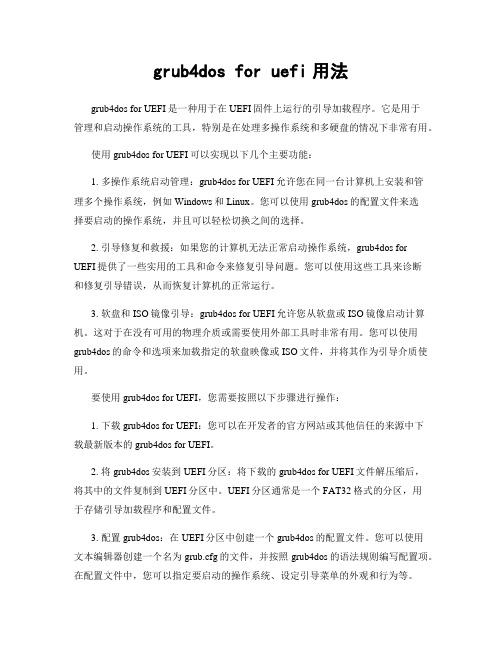
grub4dos for uefi用法grub4dos for UEFI是一种用于在UEFI固件上运行的引导加载程序。
它是用于管理和启动操作系统的工具,特别是在处理多操作系统和多硬盘的情况下非常有用。
使用grub4dos for UEFI可以实现以下几个主要功能:1. 多操作系统启动管理:grub4dos for UEFI允许您在同一台计算机上安装和管理多个操作系统,例如Windows和Linux。
您可以使用grub4dos的配置文件来选择要启动的操作系统,并且可以轻松切换之间的选择。
2. 引导修复和救援:如果您的计算机无法正常启动操作系统,grub4dos forUEFI提供了一些实用的工具和命令来修复引导问题。
您可以使用这些工具来诊断和修复引导错误,从而恢复计算机的正常运行。
3. 软盘和ISO镜像引导:grub4dos for UEFI允许您从软盘或ISO镜像启动计算机。
这对于在没有可用的物理介质或需要使用外部工具时非常有用。
您可以使用grub4dos的命令和选项来加载指定的软盘映像或ISO文件,并将其作为引导介质使用。
要使用grub4dos for UEFI,您需要按照以下步骤进行操作:1. 下载grub4dos for UEFI:您可以在开发者的官方网站或其他信任的来源中下载最新版本的grub4dos for UEFI。
2. 将grub4dos安装到UEFI分区:将下载的grub4dos for UEFI文件解压缩后,将其中的文件复制到UEFI分区中。
UEFI分区通常是一个FAT32格式的分区,用于存储引导加载程序和配置文件。
3. 配置grub4dos:在UEFI分区中创建一个grub4dos的配置文件。
您可以使用文本编辑器创建一个名为grub.cfg的文件,并按照grub4dos的语法规则编写配置项。
在配置文件中,您可以指定要启动的操作系统、设定引导菜单的外观和行为等。
4. 设置UEFI引导:在UEFI固件设置中,将grub4dos for UEFI添加为引导选项。
Xp和Win7双系统怎么安装
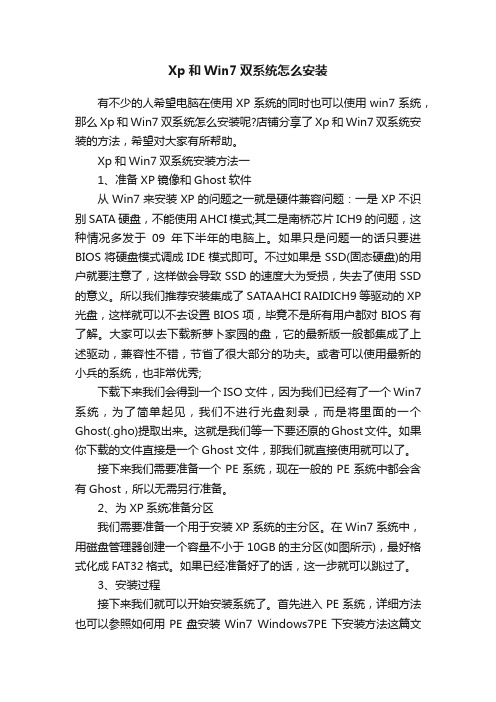
Xp和Win7双系统怎么安装有不少的人希望电脑在使用XP系统的同时也可以使用win7系统,那么Xp和Win7双系统怎么安装呢?店铺分享了Xp和Win7双系统安装的方法,希望对大家有所帮助。
Xp和Win7双系统安装方法一1、准备XP镜像和Ghost软件从Win7来安装XP的问题之一就是硬件兼容问题:一是XP不识别SATA硬盘,不能使用AHCI模式;其二是南桥芯片ICH9的问题,这种情况多发于09年下半年的电脑上。
如果只是问题一的话只要进BIOS将硬盘模式调成IDE模式即可。
不过如果是SSD(固态硬盘)的用户就要注意了,这样做会导致SSD的速度大为受损,失去了使用SSD 的意义。
所以我们推荐安装集成了SATAAHCI RAIDICH9等驱动的XP 光盘,这样就可以不去设置BIOS项,毕竟不是所有用户都对BIOS有了解。
大家可以去下载新萝卜家园的盘,它的最新版一般都集成了上述驱动,兼容性不错,节省了很大部分的功夫。
或者可以使用最新的小兵的系统,也非常优秀;下载下来我们会得到一个ISO文件,因为我们已经有了一个Win7系统,为了简单起见,我们不进行光盘刻录,而是将里面的一个Ghost(.gho)提取出来。
这就是我们等一下要还原的Ghost文件。
如果你下载的文件直接是一个Ghost文件,那我们就直接使用就可以了。
接下来我们需要准备一个PE系统,现在一般的PE系统中都会含有Ghost,所以无需另行准备。
2、为XP系统准备分区我们需要准备一个用于安装XP系统的主分区。
在Win7系统中,用磁盘管理器创建一个容量不小于10GB的主分区(如图所示),最好格式化成FAT32格式。
如果已经准备好了的话,这一步就可以跳过了。
3、安装过程接下来我们就可以开始安装系统了。
首先进入PE系统,详细方法也可以参照如何用PE盘安装Win7 Windows7PE下安装方法这篇文章。
然后我们可以在开始菜单程序中可以找到Ghost。
有关Ghost的使用,由于步骤与Ghost安装Win7完全一样,只是使用的Ghost镜像不同,大家可以参考如何用Ghost安装Win7Win7 Ghost安装方法这篇文章。
为win7启动菜单添加GRUB4DOS项的批处理
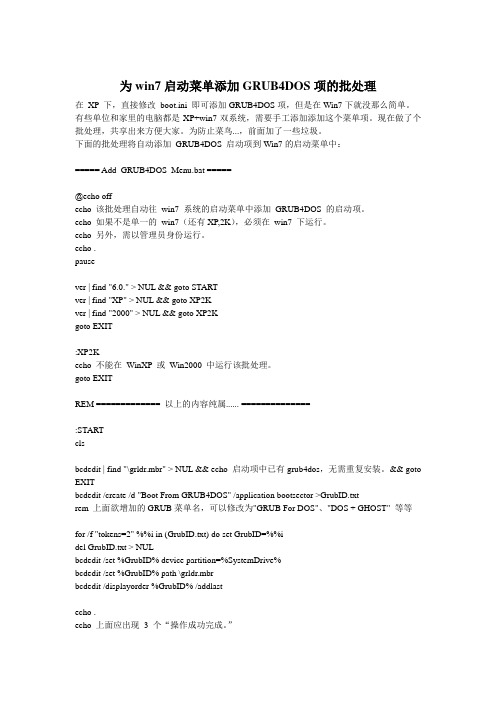
为win7启动菜单添加GRUB4DOS项的批处理在XP 下,直接修改boot.ini 即可添加GRUB4DOS项,但是在Win7下就没那么简单。
有些单位和家里的电脑都是XP+win7双系统,需要手工添加添加这个菜单项。
现在做了个批处理,共享出来方便大家。
为防止菜鸟...,前面加了一些垃圾。
下面的批处理将自动添加GRUB4DOS 启动项到Win7的启动菜单中:===== Add_GRUB4DOS_Menu.bat =====@echo offecho 该批处理自动往win7 系统的启动菜单中添加GRUB4DOS 的启动项。
echo 如果不是单一的win7(还有XP,2K),必须在win7 下运行。
echo 另外,需以管理员身份运行。
echo .pausever | find "6.0." > NUL && goto STARTver | find "XP" > NUL && goto XP2Kver | find "2000" > NUL && goto XP2Kgoto EXIT:XP2Kecho 不能在WinXP 或Win2000 中运行该批处理。
goto EXITREM ============= 以上的内容纯属...... ==============:STARTclsbcdedit | find "\grldr.mbr" > NUL && echo 启动项中已有grub4dos,无需重复安装。
&& goto EXITbcdedit /create /d "Boot From GRUB4DOS" /application bootsector >GrubID.txtrem 上面欲增加的GRUB菜单名,可以修改为"GRUB For DOS"、"DOS + GHOST" 等等for /f "tokens=2" %%i in (GrubID.txt) do set GrubID=%%idel GrubID.txt > NULbcdedit /set %GrubID% device partition=%SystemDrive%bcdedit /set %GrubID% path \grldr.mbrbcdedit /displayorder %GrubID% /addlastecho .echo 上面应出现3 个“操作成功完成。
- 1、下载文档前请自行甄别文档内容的完整性,平台不提供额外的编辑、内容补充、找答案等附加服务。
- 2、"仅部分预览"的文档,不可在线预览部分如存在完整性等问题,可反馈申请退款(可完整预览的文档不适用该条件!)。
- 3、如文档侵犯您的权益,请联系客服反馈,我们会尽快为您处理(人工客服工作时间:9:00-18:30)。
xp系统下,用grub4dos顺利启动win7双系统
本人菜鸟一个,只是一个小小的电脑爱好者,不会编程,下面的方法肯定有大侠一早都公布过,但鄙人不才,没有搜到具体的操作。
于是只能慢慢摸索,花了不少时间,终于试验成功。
写出来一方面留作保存,否则自己以后都忘记了;另一方面供大家参考。
以下内容虽然是自己写的,但思路都来自网络借鉴各位高手大侠的想法,如对各位造成不便,敬请谅解。
——2012-4-22 血剑无影笑乾坤
起因:
看了网上的各位大侠用“双系统专用修复启动项”或者autofix修复xp和win7启动项,在自己的机子上实验了好久都不能成功,总是提示如下:
nt6 启动菜单自动修复工具纪录文件
=========================================================
本次操作时间: 2012-04-22 星期日3:32:15.03
没发现原BCD 启动配置,本次操作没作相关备份。
Failure when attempting to copy boot files.
M:上的系统启动菜单未知原因修复失败
程序没发现任何需修复的Vista/2008/Win7系统或未知原因修复不成功
于是:看到有高手说利用grub4dos修复引导系统,但可惜网上搜不到具体的操作,本人就结合Ramos制作过程中grub的写法,竟然成功了,具体操作如下:
1、我之前是单系统,xp用过、win7也用过(都有gho备份),都是单独安装在C盘。
因此
硬盘里已经有了软件齐全,经过优化的xp.gho 和win7.gho,存放在D盘。
2、用启动u盘进入winpe(U盘启动盘的制作略)。
3、用分区软件PM或PQ将原C盘格式化、调整为两个分区(均设置主分区,第一个设置
活动分区,第二个不活动不隐藏)。
我的C盘原本是12G空间,重新分区之后一个5G 设置为活动主分区,用来恢复xp;一个7G,不活动不隐藏主分区,用来恢复win7(win7用的是苏博论坛推出的超级精简企业版,安装完本人常用软件之后也只有4G,如果裸系统只有2G不到,用起来感觉非常清爽,在此非常感谢各位高手大侠的无私奉献,同时严重鄙视一下自己,总是从网上下载免费的东西用)。
4、分区完毕之后,重启系统,再次U盘启动进入winpe。
(重启之后新的分区才能起作用,
我是这么认为的,不知这一步能否省略)。
5、先恢复xp.gho到第一个5G的活动主分区,再恢复win7.gho到第二个7G的不活动主分
区。
6、重启,正常进入xp系统。
7、在xp系统中安装“Grub4dos安装及改名工具”
勾选“改名”,将引导文件名“grldr”随便改为其他的名字,我直接改为“grldr0”的。
然后点击安装。
8、安装完毕grub4dos之后,在c盘根目录下可以看到多出来了三个文件“grldr、grldr.mbr
和menu.lst”,将menu.lst用记事本打开,原有内容都删掉,粘贴输入以下代码:
color black/cyan yellow/cyan
timeout 3
default /default
title Windows 7
find --set-root --ignore-floppies /bootmgr
chainloader /bootmgr
boot
这一步的目的就是为了引导win7的bootmgr
9、好了,大功告成。
此时可以查看c盘的boot.ini,应该为如下代码:
[boot loader]
timeout=5
default=multi(0)disk(0)rdisk(0)partition(1)\WINDOWS
[operating systems]
multi(0)disk(0)rdisk(0)partition(1)\WINDOWS="Microsoft Windows XP Professional" /noexecute=optin /fastdetect
c:\grldr.mbr="Grub for DOS"
启动之后,看到两个启动选项:Microsoft Windows XP Professional和Grub for DOS,直接选择进去Grub for DOS就能进去win7系统了(默认进入xp的)。
如果觉得这样看着不爽,可以改为
[boot loader]
default=C:\grldr
timeout=5
[operating systems]
multi(0)disk(0)rdisk(0)partition(1)\windows="Microsoft Windows XP" /fastdetect
C:\grldr=Windows 7
这样启动项就变为Microsoft Windows XP Professional和Windos 7,默认进入win7。
